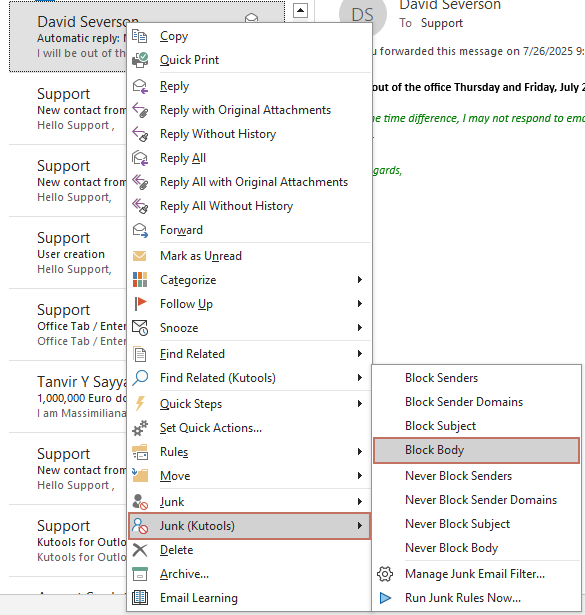Outlook'da ileti içeriğine göre e-postayı kolayca engelleme
Kutools for Outlook
Mesaj gövdesinde bazı ortak metinler veya kelimeler bulunan birçok gereksiz e-posta alabilirsiniz. Ancak bu e-postaları gövde içeriğine göre engelleyip otomatik olarak spam klasörüne taşımayı hiç düşündünüz mü? Görünüşe göre Outlook'un yerleşik özelliklerinden bir çözüm bulamazsınız. Neyse ki, Kutools for Outlook’un İçeriği Engelle yardımcı programıyla, Outlook’da gövde içeriğine göre e-postaları kolayca engelleyebilirsiniz.
Bir tıklamayla hızlıca gövdeyi engelleme
Kural oluşturarak gövdeyi engelleme
Bir tıklamayla hızlıca gövdeyi engelleme
Eğer Outlook'ta gövde içeriğine göre e-postaları engellemek istiyorsanız, aşağıdaki adımları izleyerek hızlıca yapabilirsiniz.
Kutools for Outlook: Outlook için 100+ güçlü araçları keşfedin. Gelişmiş yapay zeka yetenekleri de dahil olmak üzere üretkenliğinizi artırmak için.
Daha Fazlasını Keşfedin... Şimdi Deneyin!
1. Engelleme için temel almak istediğiniz gövde içeriğini içeren bir e-posta seçin.
2. Ardından Kutools > Gereksiz E-posta > İçeriği Engelle'ye tıklayın.

3. Gövde içeriklerini listelemek için bir pencere açılır, ihtiyacınıza göre gövde içeriklerini düzenleyebilirsiniz (bazı kısımları kaldırabilir veya yeni içerikler ekleyebilirsiniz). Ardından Tamam'a tıklayın.

4. İstediğiniz gövde içeriklerini listelemek için bir iletişim kutusu açılır. Tamam'a tıklayın.

5. Açılır Kutools for Outlook iletişim kutusunda, otomatik Gereksiz E-posta özelliğini etkinleştirmek için Evet'e tıklayın.

Şimdi itibaren, belirli bir gövde içeriğiyle gelen e-postalar otomatik olarak Gereksiz E-postalar klasörüne filtrelenecektir.
Şimdi belirli metinler engellenen listeye eklendi. Kutools > Gereksiz E-posta > Gereksiz E-posta Filtresini Yönet'e tıklayarak Gereksiz E-posta yöneticisi penceresini açın. Kuralın bir kısmı listede not olarak gösteriliyor. Ayrıca, kural açıklamasını önizleyebilir veya altı çizili metne tıklayarak Kural Açıklaması kutusunda kriterleri düzenleyebilirsiniz.
- Ayrıca, engellemek istediğiniz iletiye sağ tıklayıp Gereksiz E-posta (Kutools) > İçeriği Engelle'ye tıklayabilirsiniz.
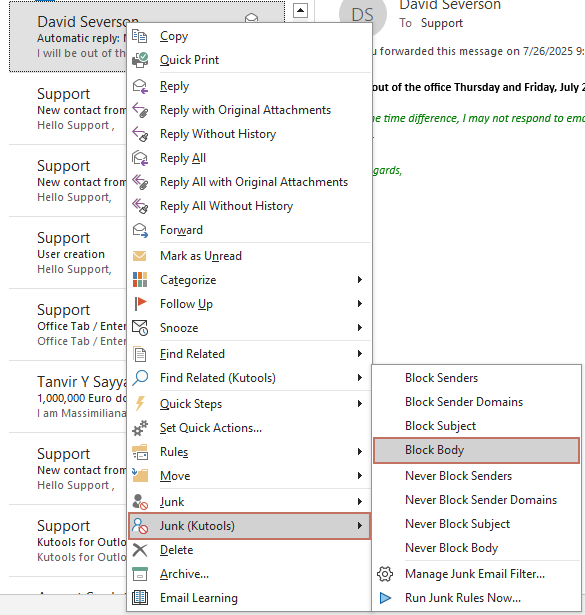
- İçeriği Engelle kuralının etkili olması için Gereksiz E-posta Filtresinin açık olduğundan emin olun.
Kural oluşturarak gövdeyi engelleme
Engellenen e-postalar için ek gövde içeriği kriterleri eklemek isterseniz ve her bir içerik kriteri "veya" koşulu olarak değerlendirilirse, aşağıdaki adımları izleyin.
1. Kutools > Gereksiz E-posta > Gereksiz E-posta Filtresini Yönet'e tıklayın. Ekran görüntüsüne bakınız:

2. Gereksiz E-posta penceresinde Yeni'ye tıklayın.

3. Yeni Kural Oluştur – 1. Adım penceresinde, Kural Türü bölümünde Bloke seçili kalsın, ardından gövdeyi işaretleyin.

4. Metin İçerir iletişim kutusunda Yeni'ye tıklayın. Ardından Arama Metni iletişim kutusunda, engellemek istediğiniz içerikleri yazın, ekle butonuna tıklayarak Arama Listesi'ne ekleyin, ardından Tamam'a tıklayın.


5. 4. adımdaki işlemi tekrar ederek daha fazla metin ekleyin. Her metin arasındaki ilişki "veya" olarak ayarlandığını fark edeceksiniz. Tamam'a tıklayın.

6. Şimdi Yeni Kural Oluştur – 1. Adım'a geri dönersiniz. İleri'ye tıklayın.

7. 2. Adım penceresinde, ihtiyaç duyarsanız istisnaları belirtin. Ardından İleri'ye tıklayın.

8. Son adımda, kuralı adlandırın ve kural seçeneklerini ayarlayın. Ve Tamam'a tıklayın.

9. Şimdi, Gereksiz E-posta penceresinde yeni eklenen kuralı gözlemleyeceksiniz. Kuralı etkinleştirmek için, kuralın yanındaki onay kutusunun işaretli olduğundan emin olun ve ardından Tamam'a tıklayın.

- İçeriği Engelle kuralının etkili olması için Gereksiz E-posta Filtresinin açık olduğundan emin olun.
- Bir kuralı devre dışı bırakmak için, lütfen Gereksiz E-posta > Gereksiz E-posta Filtresini Yönet'e gidin, kuralın işaretini kaldırın ve Tamam'a tıklayın.
- Gereksiz E-posta filtresini devre dışı bırakmak için Kutools sekmesi altında Gereksiz E-posta düğmesine tıklayarak tüm filtre kurallarını kapatın.
- Kural açıklaması çok uzunsa, Gereksiz E-posta Filtresi Yöneticisi iletişim kutusundaki Kural açıklamasını satır içi sarma seçeneğini işaretleyebilirsiniz.
- Gereksiz E-posta Filtresi Yöneticisi iletişim kutusu, iletişim kutusu sınırını sürükleyerek yeniden boyutlandırılabilir.
- Eğer Gereksiz E-posta Filtresi Yöneticisi'nde birden fazla kural oluşturduysanız, bu kurallar yukarıdan aşağıya doğru çalıştırılacaktır. Örneğin, bir e-posta ilk kuralda belirlenen koşulu karşılıyorsa ve Gereksiz klasörüne taşınırsa, takip eden kurallar bu e-postaya uygulanmayacaktır. İlk kural, bir gönderenin asla engellenmemesi gerektiğini söylüyorsa, gönderenden gelen e-postalar, ikinci veya sonraki kurallarda belirlenen koşulları karşılasa bile spam klasörüne taşınmaz.
- Eğer bir kural oluştururken veya düzenlerken Diğer kuralları işleme durdur seçeneğini işaretlerseniz, diyelim ki ikinci kuralda, ikinci kuraldan sonraki kurallar çalıştırılmayacaktır. Ancak, sıralama önceliği nedeniyle ilk kural önce çalıştırılacaktır.
- Hızlı kural seçimi için sağ tıklama menüsü sağlanmıştır.

Demo: Outlook'da ileti içeriğine göre e-postayı engelleme
En İyi Ofis Verimlilik Araçları
Son Dakika: Kutools for Outlook Ücretsiz Sürümünü Sunmaya Başladı!
Yepyeni Kutools for Outlook ile100'den fazla etkileyici özelliği deneyimleyin! Şimdi indir!
📧 E-posta Otomasyonu: Otomatik Yanıt (POP ve IMAP için kullanılabilir) / E-posta Gönderimini Zamanla / E-posta Gönderirken Kurala Göre Otomatik CC/BCC / Gelişmiş Kurallar ile Otomatik Yönlendirme / Selamlama Ekle / Çoklu Alıcılı E-postaları Otomatik Olarak Bireysel Mesajlara Böl...
📨 E-posta Yönetimi: E-postayı Geri Çağır / Konu veya diğer kriterlere göre dolandırıcılık amaçlı e-postaları engelle / Yinelenen e-postaları sil / Gelişmiş Arama / Klasörleri Düzenle...
📁 Ekler Pro: Toplu Kaydet / Toplu Ayır / Toplu Sıkıştır / Otomatik Kaydet / Otomatik Ayır / Otomatik Sıkıştır...
🌟 Arayüz Büyüsü: 😊 Daha Fazla Şık ve Eğlenceli Emoji / Önemli e-postalar geldiğinde uyarı / Outlook'u kapatmak yerine küçült...
👍 Tek Tıkla Harikalar: Tümüne Eklerle Yanıtla / Kimlik Avı E-postalarına Karşı Koruma / 🕘 Gönderenin Saat Dilimini Göster...
👩🏼🤝👩🏻 Kişiler & Takvim: Seçilen E-postalardan Toplu Kişi Ekle / Bir Kişi Grubunu Bireysel Gruplara Böl / Doğum günü hatırlatıcısını kaldır...
Kutools'u tercih ettiğiniz dilde kullanın – İngilizce, İspanyolca, Almanca, Fransızca, Çince ve40'tan fazla başka dili destekler!


🚀 Tek Tıkla İndir — Tüm Ofis Eklentilerini Edinin
Şiddetle Tavsiye Edilen: Kutools for Office (5'i1 arada)
Tek tıkla beş kurulum paketini birden indirin — Kutools for Excel, Outlook, Word, PowerPoint ve Office Tab Pro. Şimdi indir!
- ✅ Tek tık kolaylığı: Beş kurulum paketinin hepsini tek seferde indirin.
- 🚀 Her türlü Ofis görevi için hazır: İhtiyacınız olan eklentileri istediğiniz zaman yükleyin.
- 🧰 Dahil olanlar: Kutools for Excel / Kutools for Outlook / Kutools for Word / Office Tab Pro / Kutools for PowerPoint